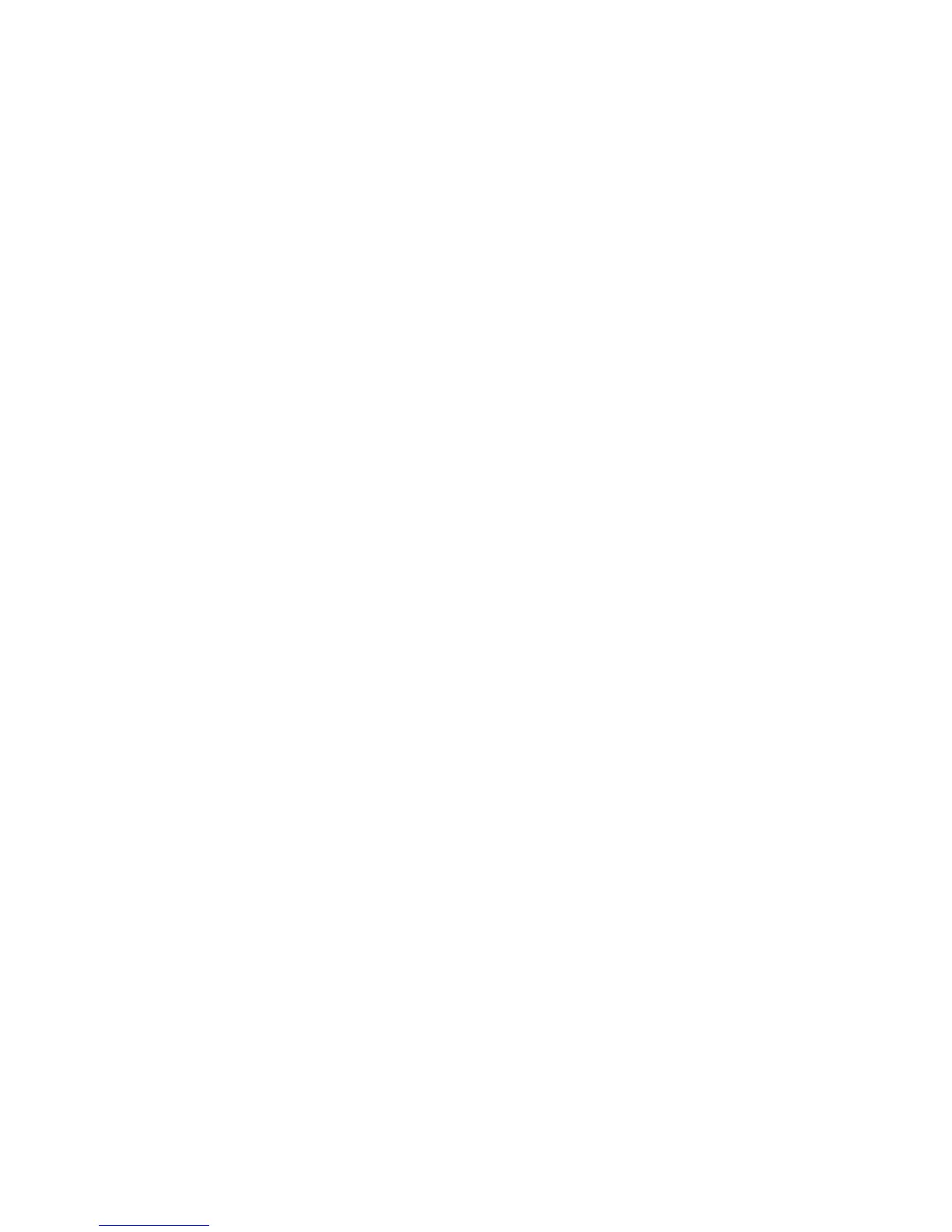76
- Restauration de votre image de système et de vos logiciels
• L’utilitaire Création de partitions sert à changer la taille des partitions sur le disque C: et le disque D:. Pour
exécuter cet utilitaire :
a. Cliquez sur [Création d’une partition].
b. Une barre de progression apparaît, suivie par un écran avec l’accord de licence. Acceptez l’accord
delicence.
c. Sur l’écran Outil de restauration – Création de partitions, glissez la coulisse jusqu’à la taille appropriée
et cliquez sur [OK].
d. Au message vous demandant de confirmer la création des partitions, cliquez sur [Oui].
Restauration de l’image d’origine avec la fonctionnalité Restauration et Utilitaires
(à partir d’un nouveau disque dur ou d’un disque dur sans auto-amorçage)
Si vous avez installé un nouveau disque dur ou si votre disque dur n’a pas de fonction d’auto-amorçage, exécutez
lesopérations suivantes.
1 Mettez le système sous tension. Lorsque le logo Fujitsu apparaît à l’écran, appuyez sur la touche [Entrée].
2 Mettez en surbrillance l’option CD/DVD du menu d’amorçage et appuyez sur la touche [Entrée].
3 Insérez le disque d’amorçage dans le lecteur de DVD, puis cliquez sur [OK].
4 Sélectionnez le mode d’amorçage CD/DVD. Mode UEFI et appuyez sur [Entrée]. Le logo Fujitsu, suivi d’une
barrede progression, apparaîtra en bas de l’écran pendant le transfert des fichiers à partir du disque.
5 Choisissez votre langue (anglais ou français).
6 Trois options sont à disposition : Diagnostics, Restauration et Utilitaires. Sélectionnez [Restauration].
7 Sélectionnez [Restauration intégrale du disque dur].
8 Cliquez sur [Suivant] pour confirmer la restauration complète du disque dur. (Toutes les données présentes
surledisque dur seront effacées.)
9 Lisez le contrat de licence, sélectionnez [J’accepte] et cliquez sur [Suivant].
